반응형
업로드용)표변환과구조변경.xlsx
0.02MB
위 예제파일을 열면 아래와 같이 전화번호, 팩스가 두줄로 표기되어 있고 그 외 열값들은 셀병합이 되어 있습니다. 이런 형태로는 피벗테이블 만들기 등 데이터분석 작업이 불가능 합니다.
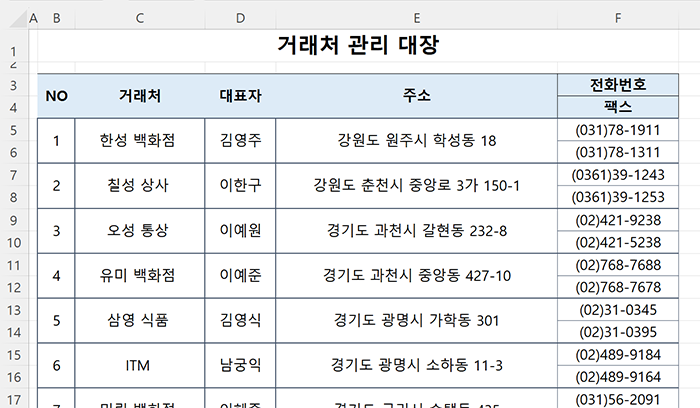
데이터 분석을 위한 피벗테이블 생성을 위해 아래처럼 모든 데이터는 셀 병합을 풀고 한줄로 나란히 표기되게 변경해 보겠습니다. (이 포스팅 제일 하단에 동영상을 첨부했으니 확인)
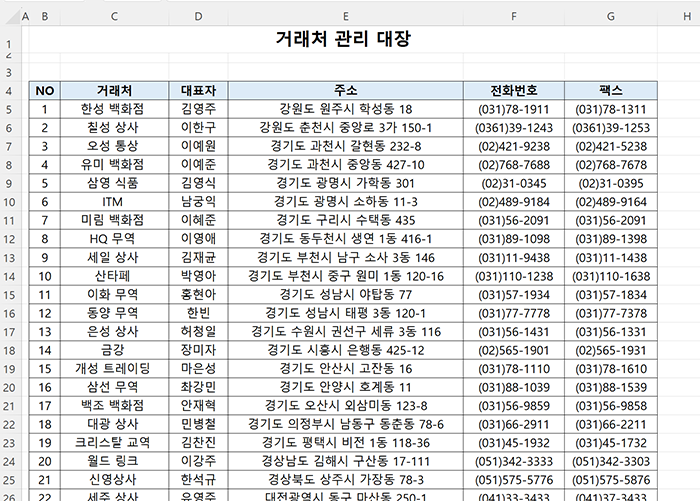
1. 셀병합 풀고 데이터를 한줄로 나란히 편집하기
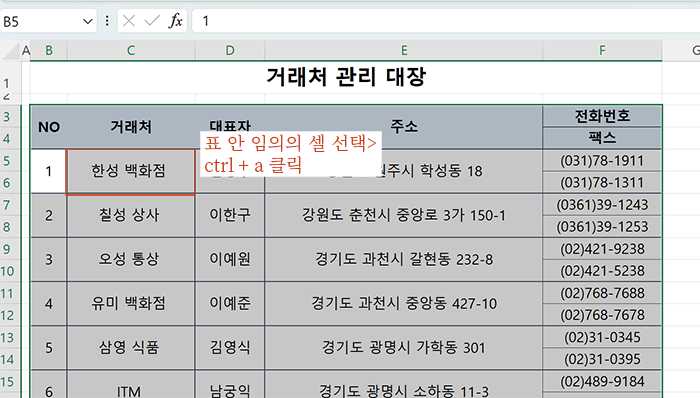
모든셀의 셀병합을 풀기위해 표안 아무셀이나 클릭 > ctrl + a를 클릭하여 표 전체를 선택합니다. 홈> [병합하여 가운데 맞춤]을 클릭하여 병합을 풀어줍니다.
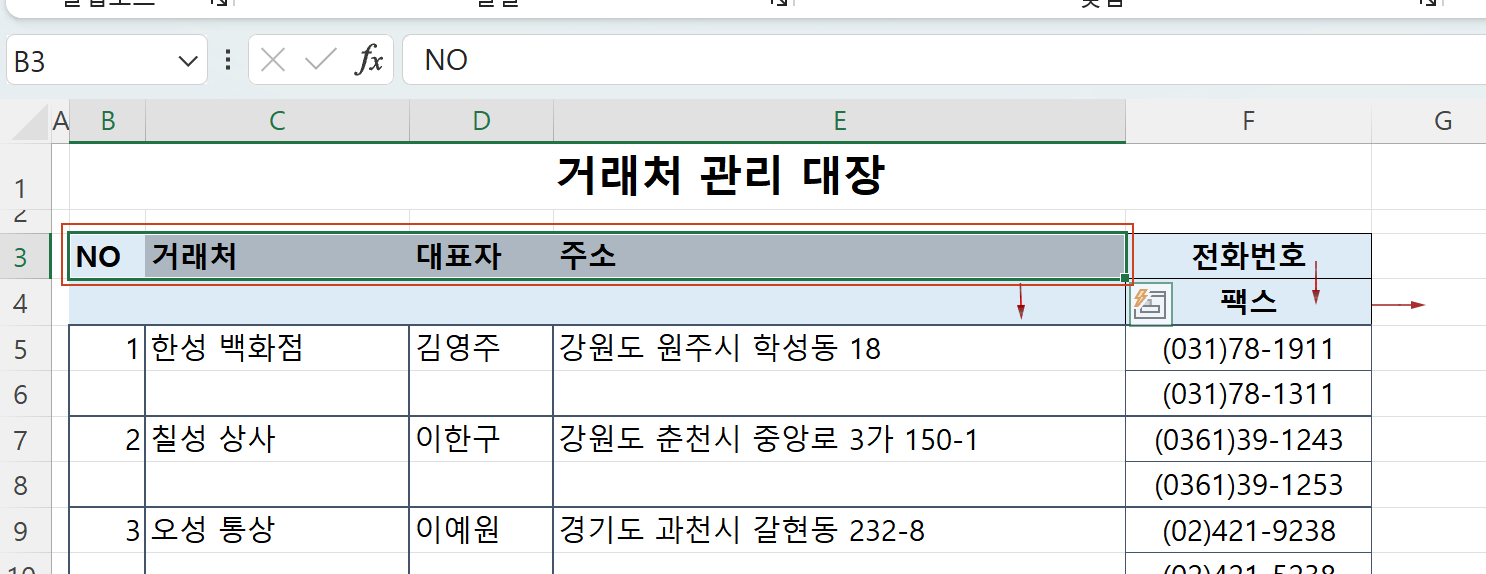
두줄로 표기된 열제목 no~주소까지 셀범위 지정, 테두리에 마우스 갖다대면 이동을 위한 화살표로 마우스 포인트가 변경이 되고 그 상태로 끌어다가 정돈해 줍니다.

팩스열의 첫번째 셀을 클릭 '='입력후 왼쪽 팩스번호를 클릭해서 입력해줍니다.
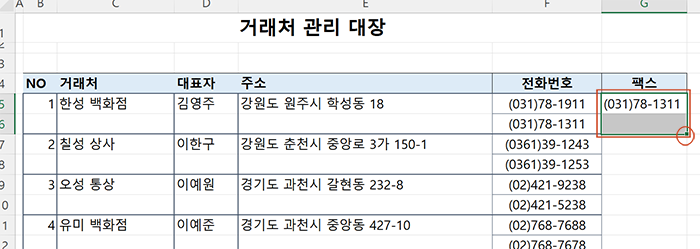
팩스번호와 그 밑의 빈 셀을 하나의 범위로 지정 후 셀포인트 오른쪽 밑의 채우기 핸들 더블클릭 해주면 나머지 팩스번호 셀들이 똑같이 채워집니다.
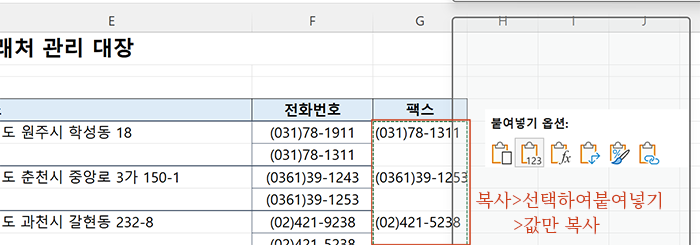
팩스번호를 모두 선택한 상태에서 복사(ctrl + c)> 오른쪽 마우스 버튼> 선택하여 붙여넣기 > 값만 복사 선택
2. 빈 셀만 골라서 그 행전체를 삭제하기
팩스번호 열이 모두 선택되어 있는 상태에서 빈 행만 골라서 지우는 작업을 해보도록 하겠습니다.
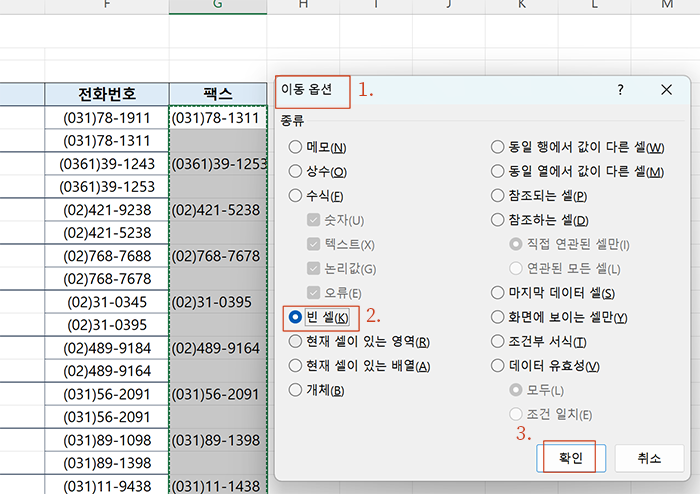
비어있는 셀 선택을 위해 ① F5키 클릭(이동옵션)> ② 빈셀 선택 확인하면 빈 셀만 선택됩니다.
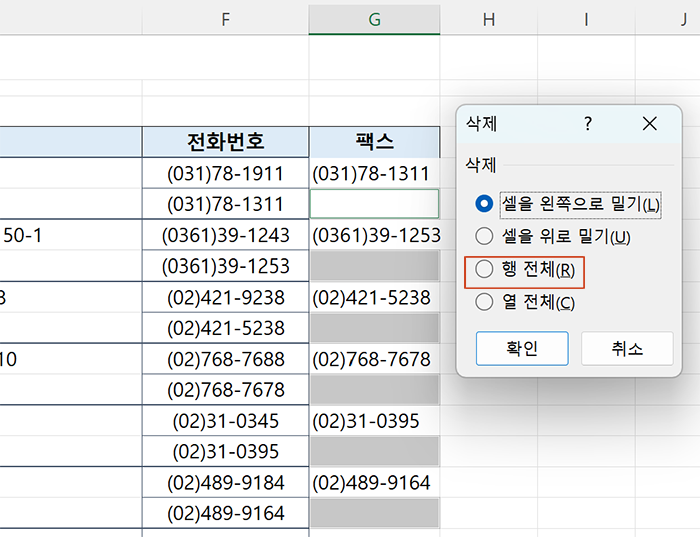
빈 셀이 있는 그 행 전체 삭제를 위해 오른쪽마우스 버튼 > 삭제> 행전체를 선택하고 확인
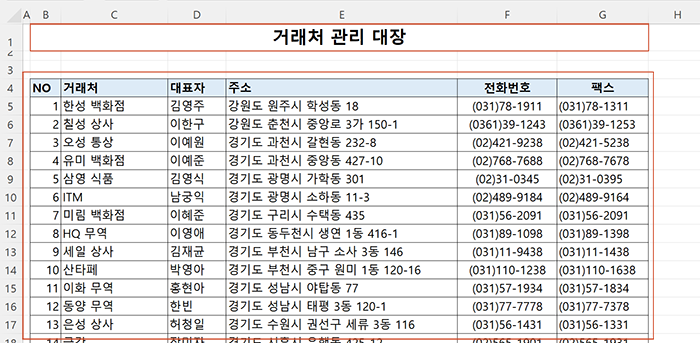
제목은 표너비만큼 블록 지정 후 셀병합하고, 표 내의 나머지 열들도 정리하여 완성해 줍니다.
이 과정에 대한 이해를 위해 아래 동영상을 참고하니 도움 되시길 바래요
반응형
'컴 하는 im - 엑셀 > 엑셀-데이터전처리' 카테고리의 다른 글
| 엑셀 빠른채우기 기능으로 데이터 수정하기(작업 동영상 포함) - 엑셀 꿀팁 (2) | 2024.11.30 |
|---|---|
| 33. 엑셀 - 셀병합 풀고 빈 셀에 윗 값 채우기(feat.데이터 전처리-파워쿼리) (1) | 2024.11.18 |
| 26. 엑셀 - 표에서 요약행 찾아 한번에 지우기(feat. 데이터 전처리) (0) | 2024.10.26 |
| 25. 엑셀 - 병합 셀 풀고 값 채우기(병합이 많은 경우, feat. 데이터전처리) (0) | 2024.10.26 |
| 23. 엑셀- 잘못된 숫자데이터 형식 변경(feat. 데이터전처리) (1) | 2024.10.17 |



